로지텍 G102 마우스를 더욱 효과적으로 사용하려면, 드라이버 설치가 중요합니다. 기본적으로 드라이버 없이도 사용할 수 있지만, 드라이버를 통해 마우스의 성능을 최적화하고 세밀하게 설정할 수 있습니다. 이번 포스팅에서는 로지텍 G102 드라이버 설치 방법과 설정 방법을 자세히 안내드리겠습니다.

로지텍 공식 사이트 접속
로지텍 G102 마우스를 최적화하려면, 먼저 로지텍 공식 사이트에 접속해야 합니다. 로지텍 공식 사이트로 이동한 후, G102 마우스에 맞는 드라이버를 다운로드하세요. 운영체제에 맞는 드라이버를 선택하여 다운로드할 수 있습니다.
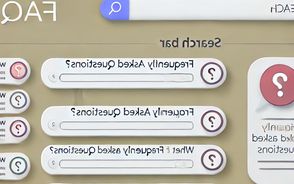
로지텍 G102 마우스는 다양한 버전의 드라이버가 제공되며, Windows 10 및 Windows 11에 맞는 드라이버를 선택해야 합니다. 다운로드 페이지에서 마우스 모델에 맞는 드라이버를 선택한 후 다운로드를 진행하세요. 예를 들어, G102 Prodigy나 G102 Lightsync 모델을 선택할 수 있습니다.
드라이버 설치
다운로드한 파일을 실행하면, 자동으로 설치 과정이 시작됩니다. 설치 버튼을 클릭하여 설치를 진행하면, G HUB가 자동으로 실행되며, 마우스 장치의 설정을 조정할 수 있는 환경이 준비됩니다. 이제 마우스를 세밀하게 설정할 준비가 완료됩니다.

G HUB 설정
설치가 완료되면, G HUB를 통해 마우스의 DPI 설정, 버튼 재설정, 조명 효과 등 다양한 기능을 조정할 수 있습니다. G HUB는 마우스를 최적화하고, 나만의 게임 환경을 만들기 위한 중요한 소프트웨어입니다.

로지텍 G102 드라이버의 주요 기능
DPI 설정
로지텍 G102 마우스는 기본적으로 여러 가지 DPI 값을 제공합니다. 기본값으로 400, 800, 1600, 3200 DPI가 설정되어 있으며, 사용자는 이를 직접 조정하여 자신에게 맞는 속도를 선택할 수 있습니다. G HUB를 통해 6400 DPI와 같은 고급 설정도 가능합니다.

보고율 설정
보고율은 마우스가 컴퓨터에 얼마나 자주 데이터를 전송하는지를 결정합니다. 로지텍 G102 마우스는 기본적으로 1000Hz 보고율을 지원하여, 높은 정밀도와 빠른 반응속도를 제공합니다. 이 설정은 게임에서 중요한 요소가 될 수 있습니다.
조명 설정
G102 마우스에는 화려한 RGB 조명이 탑재되어 있어, 사용자 취향에 맞게 색상과 효과를 설정할 수 있습니다. 컬러웨이브나 순차적인 조명 순환 효과 등 다양한 조명 효과를 통해 마우스를 더욱 개성 있게 꾸밀 수 있습니다.

버튼 기능 설정
마우스에는 총 6개의 버튼이 있으며, 각 버튼에 대해 다양한 기능을 할당할 수 있습니다. 이를 통해 게임에서 필요한 기능을 빠르게 실행할 수 있고, 작업에서도 효율성을 높일 수 있습니다.
로지텍 G102 드라이버를 설치하면, 마우스의 성능을 최대로 끌어낼 수 있습니다. DPI 설정, 보고율, 조명, 버튼 기능 등을 세밀하게 조정하여, 자신만의 최적의 환경을 만들 수 있습니다. 게임이나 일반적인 작업에서 G102 마우스를 더욱 효율적으로 사용하고 싶다면, 드라이버 설치 후 G HUB 소프트웨어를 통해 설정을 조정해 보세요.
로지텍 G102 드라이버 다운로드로 더욱 향상된 성능을 경험해 보세요!
Download – G102 Prodigy Gaming Mouse – Logitech 지원 + 다운로드
